修正:api-ms-win-crt-runtime-l1-1-0.dllにエラーがありません
エラー「api-ms-win-crt-runtime-l1-1-0.dllが見つかりません」 WindowsユーザーがiTunesを最新バージョンに更新した後、頻繁に発生します。この問題の影響を受けるほとんどのユーザーは、iTunesを開くことができません。
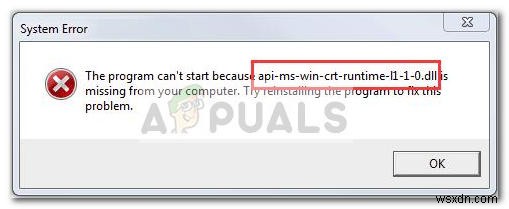
調査によると、この問題は2年間続いているようで、Appleが新しいiTunesアップデートをリリースするたびに再発するようです。ただし、 api-ms-win-crt-runtime-l1-1-0.dll ファイルは少なくとも3つの異なる場所にあり、プログラムファイル/ iTunesにあるのは1つだけのようです。 不正行為です。
現在この問題に苦しんでいる場合は、次の方法が役立つ可能性があります。 「api-ms-win-crt-runtime-l1-1-0.dllが見つかりません」を解決した一連の修正を特定してキュレートすることができました。 同様の状況のユーザーのエラー。状況に応じて問題を解決できる修正が見つかるまで、順番に方法に従ってください。始めましょう!
方法1:api-ms-win-crt-runtime-l1-1-0.dllをローカルコピーに置き換える(一時的な修正)
一部のユーザーが指摘しているように、 api-ms-win-crt-runtime-l1-1-0.dll ファイルはいくつかの異なる場所にあります。一部のユーザーは、「api-ms-win-crt-runtime-l1-1-0.dllが見つかりません」を修正できました。 「api-ms-win-crt-runtime-l1-1-0.dll」を置き換えるとエラーが発生します プログラムファイル/iTunesからのファイル プログラムファイル/共通ファイル/Apple/Appleアプリケーションサポートからのコピーを使用します。
他のユーザーは、この修正はAppleアプリケーションサポートからすべてのDLLファイルをコピーして貼り付けた場合にのみ機能すると報告しています。 。
注: この方法は成功する可能性が高いですが、一部のユーザーは修正が一時的なものであると報告していることに注意してください。この問題は、この特定のDLLファイルが更新されるたびに再発するようです。次の更新で問題が再発する場合、またはより永続的な修正を探している場合は、方法2に直接ジャンプしてください。 。
api-ms-win-crt-runtime-l1-1-0.dllを置き換える方法のクイックガイドは次のとおりです。 別のローカルコピーを含むファイル:
- iTunesおよびAppleに属するその他のプロセスがすべて閉じられていることを確認してください。
- プログラムファイル/共通ファイル/Apple/Appleアプリケーションサポートに移動します api-ms-win-crt-runtime-l1-1-0.dllをコピーします Appleアプリケーションサポートのルートフォルダにある他のすべてのDLLファイルと一緒に 。
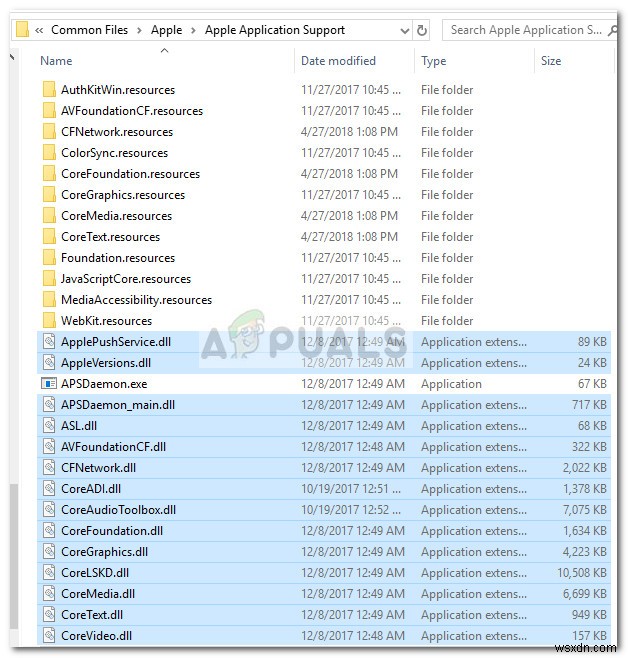
- 次に、[プログラムファイル] / [iTunes]に移動し、以前にコピーしたすべてのアイテムをここに貼り付けます。
- iTunesを起動し、「api-ms-win-crt-runtime-l1-1-0.dllが見つかりません」なしでソフトウェアを起動できるかどうかを確認します。 エラー。それでも同じエラーが発生する場合は、方法2に進みます。
方法2:ユニバーサルCランタイムアップデートのインストール
結局のところ、多くのユーザーが「win-crt-runtime-l1-1-0.dllが見つかりません」を解決することができました。 WindowsでのユニバーサルCランタイムの更新をインストールするとエラーが発生します
この更新プログラムは、WU(Windows Update)を介して自動的にインストールされる必要があることに注意してください。ただし、保留中のアップデートがたくさんあり、問題の解決を急いでいる場合は、iTunesに必要なものを具体的にインストールする手動の方法もあります。
以下のガイドに従って、「win-crt-runtime-l1-1-0.dllが見つかりません」を修正してください。 ユニバーサルCランタイムをアンインストールするとエラーが発生します Windowsのバージョンに応じて更新します:
- このMicrosoft公式リンク(ここ)にアクセスし、 Microsoftダウンロードセンター(方法2)までスクロールダウンします。 。次に、Windowsのバージョンとアーキテクチャに関連付けられているパッケージをクリックします。
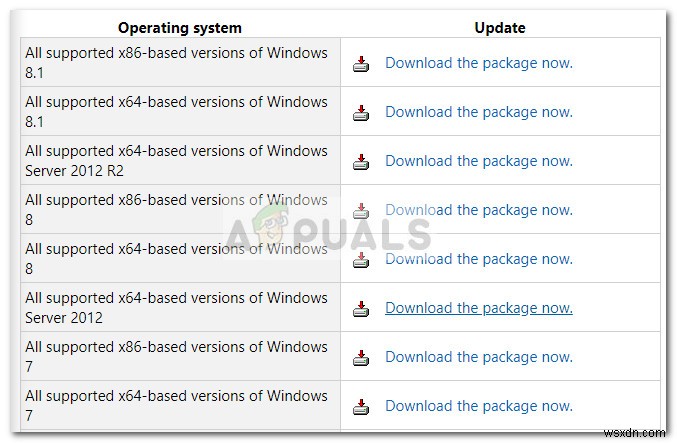
- 次のページで言語を選択し、ダウンロードをクリックします ダウンロードを開始するボタン。
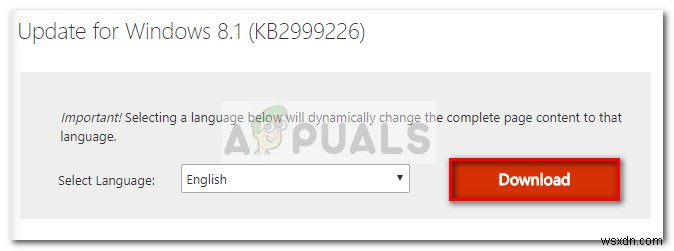
- アップデートがダウンロードされたら、インストーラーを開き、画面の指示に従ってシステムにインストールします。
- インストールが完了したら、コンピュータを再起動して、「win-crt-runtime-l1-1-0.dllが見つからない」かどうかを確認します。 エラーは次回の起動時に解決されました。
それでも問題が解決しない場合は、方法3に進んでください。
方法3:VisualC++のインストール 再配布可能VisualStudio 2015
一部のユーザーが指摘しているように、 win-crt-runtime-l1-1-0.dll ファイルは、Windowsのインストール、サービスパックの更新、または定期的な更新ではインストールされない場合があります。一部のプログラム(iTunesを含む)はこの特定のランタイムファイル( win-crt-runtime-l1-1-0.dll)を必要とするため、これは問題になる可能性があります 正しく機能するために。
幸い、iTunesに必要なすべてのDLLファイルは、 VisualStudio2015用のVisualC++再頒布可能パッケージに含まれています。 パッケージ。このリンク(こちら)をたどった後、問題が解決したかどうかを確認してください )、パッケージをダウンロードしてから、システムにインストールします。
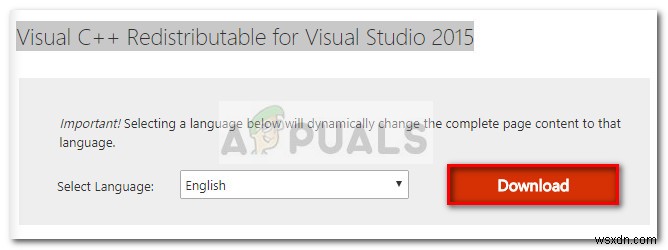
VisualStudio2015用のVisualC++再頒布可能パッケージをインストールする場合 問題が解決しない場合は、最終的な方法に進んでください。
方法4:古いバージョンのiTunesをインストールする
上記の修正を行っても結果が得られなかった他のユーザーは、「win-crt-runtime-l1-1-0.dllが見つかりません」をバイパスすることしかできませんでした。 古いバージョンのiTunesをインストールした後のエラー。
ただし、ユーザーがすべてのApple関連コンポーネントを削除しない限り、ダウングレードでは期待どおりの結果が得られないため、このプロセスは思ったほど簡単ではありません。
以下のステップバイステップガイドに従って、Apple関連のすべてのコンポーネントを削除し、古いバージョンのiTunesをインストールします。
- Windowsキー+Rを押します 実行ボックスを開きます。 「appwiz.cpl」と入力します 」と入力してEnterを押します プログラムと機能を開くには 。
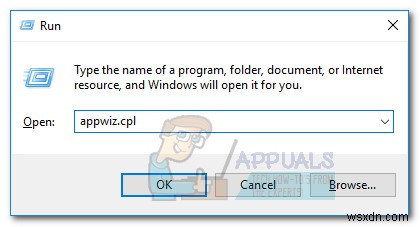
- プログラムと機能 、パブリッシャーを押します 列の上部にあるボタンをクリックして、AppleInc。によって署名されたすべてのプログラムをアンインストールしていることを確認します。
- Apple Inc.によって署名されたすべてのソフトウェアを体系的にアンインストールします それぞれを右クリックして、アンインストールをクリックします。 。
- Appleによって署名されたすべてのソフトウェアがアンインストールされたら、コンピュータを再起動します。
- 次回の起動時に、この公式リンク(こちら)にアクセスしてください iTunesインストーラーまで下にスクロールします セクション。次に、古いバージョンに関連付けられているリングをクリックしてダウンロードを開始します。
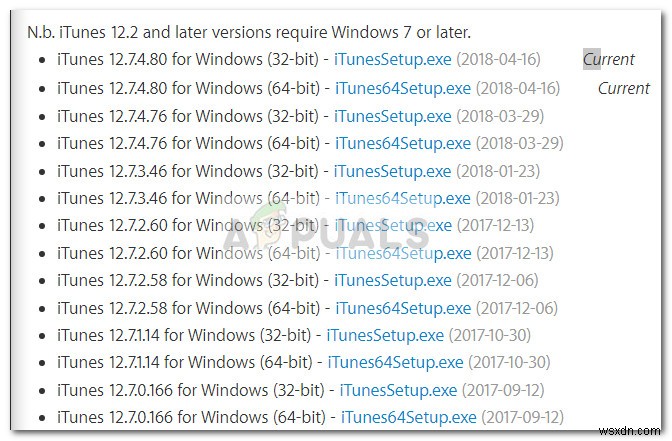
- iTunesインストーラを開き、プロンプトに従って古いバージョンをシステムにインストールします。インストールが完了したら、システムをもう一度再起動して、「win-crt-runtime-l1-1-0.dllが見つからない」かどうかを確認します。 エラーは解決されました。
-
MSVCP100.dll が見つからないか見つからないというエラーを修正
プログラムまたはアプリケーションを実行しようとしたときにこのエラー メッセージが表示される場合は、「コンピューターに MSVCP100.dll が見つからないため、プログラムを開始できません。この問題を解決するには、プログラムを再インストールしてみてください。」今日はこのエラーを解決する方法について説明するので、あなたは正しい場所です.このエラーの主な原因は、MSVCP100.dll が破損しているか、欠落しているようです。これは、ウイルスまたはマルウェアの感染、Windows レジストリ エラー、またはシステムの破損が原因で発生します。 システム構成に応じて、以下にリストされているエラ
-
Windows 10でAdbwinApi.dllが見つからないというエラーを修正
最近しか機能しなかったプログラムが起動しないため、混乱することがよくあります。あなたは最近SkypeとPhotoshopにログインしたかもしれませんが、突然、ダウンロードしてAdbwinApi dll is missingエラーを修正することになるかもしれません.あなたも同じ問題に直面している場合は、まったく心配しないでください。このガイドでは、AdbwinApi.dll とは何か、および AdbwinApi.dll が見つからない問題を修正する方法について説明しました。したがって、読み続けてください! Windows 10 で AdbwinApi.dll is Missing エラーを修
